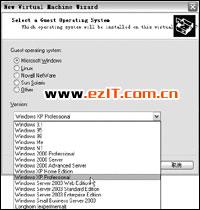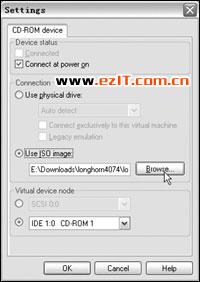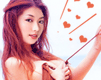完美方案:让Longhorn在VMware中安家(图) | ||||||||||
|---|---|---|---|---|---|---|---|---|---|---|
| http://www.sina.com.cn 2005年07月01日 11:15 赛迪网--中国电脑教育报 | ||||||||||
|
作者:李云峰 随着不久的将来,Longhorn最终版本的发布,我想对于一些开发者和计算机技术爱好者都是一件非常令人激动的事。尽管我不是最早在Longhorn上一试身手的人,但我敢肯定不是最后一个。当我带着求知的激情在网上找到一个Longhorn的ISO时,我就决定将它装到我的机器上。我写这篇文章是因为在尝试安装Longhorn时遇到了一系列的问题。
在我安装Longhorn之前最大的问题就是,现在的Longhorn还只是一个测试版本,肯定不是特别稳定,另外要是在我目前的机器上安装的话,就要冒着丢失数据的危险,我想一定有很多人在这点上的感受和我是一样的。 因此,在我看来,最完美的解决方案便是将Longhorn安装到一台虚拟机上,对大家来说,虚拟机都比较熟悉了,就是一个可以仿效操作系统的软件。换句话说,我可以在机器上安装Longhorn并且不影响我的数据和现有的操作系统。 目前比较常用的两款虚拟机软件是:VMware(点击下载)和Virtual PC(点击下载)。这两款软件笔者分别进行了测试,我个人认为VMware要比Virtual PC更出色一点,因为笔者发现Virtual PC速度非常慢,但我在用VMware安装Longhorn时也碰到很多问题,但事后看来这些努力很值得与各位读者分享。 笔者电脑配置如下:512MB内存、60GB硬盘、2.4GHz赛扬CPU,操作系统是Windows XP SP1。我安装的是Longhorn build 4074。好了,长话短说,下面笔者就总结一下成功安装Longhorn的步骤。 首先,假设你的电脑上已经安装了VMware workstation 4.5.2;至少具有512MB的内存;已经安装了Longhorn操作系统光盘或镜像文件;至少有4GB以上硬盘空间;你所要安装的虚拟机是基于Windows系统的。 具体步骤: 1. 运行VMware workstation(以下简称VMware),依次选择“File→New Vitual Machine”菜单命令,打开向导。 2. 在选择操作系统类型时选择“Windows XP Professional”项(如图1)。
提示:在选择操作系统类型时千万不要选择“Longhorn(Experimental)”项,除非你愿意再重新安装一次系统。 3. 接下来选择一个文件名并提供一个有效路径,在内存设置一项至少设置300MB(当然是越多越好),接下来的网络选项,采用默认的“Bridged Networking”即可。在接下来设置虚拟机的硬盘空间时,建议设置6GB或者更多。 4. 完成以上步骤后,你可以在出现的窗口中重新设定内存大小以及光驱设置,具体方法是双击要修改的项就可以了。如果你是从网上下载的镜像文件,请重新设置光驱指向镜像文件所在的路径(如图2)。
5. 进入虚拟机目录,用文本编辑器(如UltraEdit)打开以.vmx为扩展名的文件,你会看到如图3所示。如果你的机器没有SCSI设备,那么请将scsi0.present = "TRUE"项的值改为"FALSE",接着在文件的最后添加以下两项:
disable_acceleration = "FALSE" xinfo.noDGA = "TRUE" 这两项并不是配置文件的默认选项,等你安装成功之后可以将它删除。保存文件,重新运行VMware,打开配置文件,并单击“Start this virtual machine”项,在启动时按下Esc键选择从光驱启动。 6. 这时你会发现Longhorn安装已经开始,并且要求输入序列号。输入序列号后,安装顺利,等安装程序检测硬件的时候,你会发现系统好像停止了,这时不要中止安装,等待大概十几分钟的时间(视机器配置可能会有所不同)。 7. 等安装结束重启后,你会发现界面非常模糊并且特别慢,这时关闭虚拟机。再次打开.vmx文件并且添加以下项目: Ethernet0.virtualDev = "vmxnet" 添加以上项目是因默认的网卡项存在问题,因此必须选择一项。保存退出。 8. 再次使用VMware打开配置文件,你就会发现光驱的属性变成了默认的“C:\Program Files\VMware\VMware Workstation”,这时要重新设置光驱属性指向镜像文件。 9. 启动虚拟机器,启动成功后依次单击“VM-Install vm tools”安装必需的驱动。在安装驱动的过程中可能会弹出两类对话框,下面分别进行解释: 第一类是指驱动程序没有通过微软的审核,这时单击“Install”进行安装。 第二类是指驱动程序不适合Longhorn,单击“Cancel”继续安装。 在安装驱动程序的过程当中,可能会提示你重新启动以使新硬件能够使用,先不要重新启动,等VM Tools整个安装过程结束再重启。 10. 在整个安装过程当中确保你没有选择安装SCSI设备及驱动程序,否则Longhorn关闭之后可能无法启动。
11. 如果你能够看到这一点,那么恭喜你,你的Longhorn之旅已经顺利结束。启动成功之后界面如图4所示,并且在右下角显示了版本号。 (责任编辑:e108)
|
| 新浪首页 > 科技时代 > 学园 > 微软Longhorn操作系统专题 > 正文 |
|
| |||||
| |||||||||||||||||||||||||||||||||||||||
|
科技时代意见反馈留言板 电话:010-82628888-5828 欢迎批评指正 新浪简介 | About Sina | 广告服务 | 联系我们 | 招聘信息 | 网站律师 | SINA English | 会员注册 | 产品答疑 Copyright © 1996 - 2005 SINA Inc. All Rights Reserved |